
Als je je voeten hebt gesleept tijdens het upgradeproces van de router, wachtend op een router die alle functies bevat die je nodig zou kunnen hebben, en nog wat, dan is het absoluut tijd om te stoppen met je hakken in het zand te zetten en te gaan winkelen. Lees verder terwijl we de ASUS RT-AC87U bespreken, een router boordevol functies dat u meer met uw thuisnetwerk zult doen dan ooit tevoren, gewoon omdat het kan.
Wat is de ASUS RT-AC87U?
De ASUS RT-AC87U Draadloze AC2400 dual-band gigabit-router (hierin, kortheidshalve, simpelweg de RT-AC87U) is ASUS 'huidige top-of-the-line router in de categorie thuis en kleine kantoren. De RT-AC87U is een absoluut beestachtige router in zowel grootte als hardware met een aanzienlijke footprint (ongeveer 11 x 7 inch, exclusief de vier MIMO-antennes) en een 1 Ghz dual-coreprocessor gecombineerd met 3 × 3 2,4 GHz en 4 × 4 5 Ghz Wi-Fi-radiochipset verpakt in een pakket van 1,65 lb.

De opstelling met vier antennes in combinatie met de meerdere Wi-Fi-radio's, beamforming-technologie en het AC2400 Wi-Fi-implementatieschema betekent dat er niet alleen voldoende bandbreedte is voor zowel uw oude als nieuwe Wi-Fi-apparaten, maar dat nieuwere apparaten de Wi-Fi -Fi-radio's kunnen gegevens op gigabitsnelheden ophalen.
Naast een solide hardwareschema heeft de RT-AC87U een ware waslijst met functies. Als u ze allemaal en de bijbehorende helpbestanden doorleest, is dat als het lezen van een pittig lang essay. Afgezien van klagen, kunt u geen functie vinden die specifiek bedoeld is voor enorme zakelijke wifi-structuren, u zult eenvoudigweg niets missen om over te klagen.
De RT-AC87U is te koop voor ~ $ 280 wat, hoe dan ook, geen klein brokje verandering is voor een thuisrouter. Is het de investering waard? Laten we het installatieproces, de lijst met functies en prestatiebenchmarks eens bekijken.
Het opzetten
Het opzetten is een arena waar routerfabrikanten eindelijk hun spullen bij elkaar hebben en allemaal, redelijk consistent, schitteren. De grote fabrikanten hebben echt geweldig werk geleverd door weg te komen van het "u kunt beter de handleiding lezen" configuratieproces van weleer en zijn overgegaan op een eenvoudige begeleide wizardconfiguratie. ASUS is niet alleen geen uitzondering op die trend, maar hun installatiewizard is dat wel. doodeenvoudig te gebruiken.
Laten we, voordat we naar de softwareconfiguratie gaan, even kijken naar de fysieke vorm van de router. Hoewel ze niet meteen duidelijk zijn, zijn er twee knoppen en een poort verborgen aan de voorkant van de router. Aan de linkerkant van de router vind je twee knoppen.

Met de knoppen kunt u de indicator-LED's en Wi-Fi uitschakelen. Hoewel de meeste mensen hun wifi-radio's niet met welke frequentie dan ook handmatig zullen uitschakelen, is de LED-schakelaar best handig. De LED-indicatoren op de RT-AC87U zijn blauw en vrij subtiel, maar het is nog steeds erg handig om ze uit te schakelen als je ze niet nodig hebt (vooral als je niet wilt dat ze midden in de nacht door de woonkamer schijnen) .

Aan de rechter voorkant van de router zit een USB 3.0 poort verborgen onder een klein klepje. Dit is de enige USB 3.0-poort op het apparaat en wanneer deze niet wordt gebruikt, verdwijnt deze volledig in de behuizing van de router wanneer de klep wordt gesloten.

De achterkant van de router is vrij standaard. Van links naar rechts is er een USB 2.0-poort, een WPS-knop, de WAN-poort voor uw breedbandmodem, vier LAN-poorten (poorten 3 en 4 kunnen via een link worden samengevoegd om de beschikbare bandbreedte te vergroten voor een apparaat met een hoog volume, zoals bijvoorbeeld een thuisserver), de resetknop, de aan / uit-knop en de voedingspoort. Buiten de linkaggregatiefunctie van de LAN-poorten, is alles hier terug vrij standaarddingen. Nu de hardware-tour uit de weg is, gaan we kijken naar het instellen van het apparaat.
Koppel uw oude router los, sluit de nieuwe router aan op uw breedbandmodem en andere gerelateerde apparatuur (zoals netwerkswitches) en maak vervolgens verbinding met de nieuwe router op het adres http://198.168.1.1; Idealiter wilt u een hardline Ethernet-verbinding gebruiken, maar u kunt het installatieproces via Wi-Fi voltooien (vergeet niet om opnieuw verbinding te maken met de nieuwe SSID / wachtwoord wanneer u de standaardinstellingen wijzigt).
De meeste nieuwe routers worden geleverd met een willekeurig wachtwoord Wi-Fi-wachtwoord ( onlangs geteste D-Link DIR-880L deed, bijvoorbeeld) maar de RT-AC87U levert geen Wi-Fi-wachtwoord ingesteld en een eenvoudige standaard beheerdersaanmelding voor de router en een wachtwoord van admin / admin. Totdat u de installatiewizard heeft voltooid (of deze overslaat en alle stappen handmatig uitvoert), maakt de router geen verbinding met internet. Aanvankelijk waren we verrast om te zien dat de router geen gebruik maakte van het willekeurige wachtwoordschema, maar de gebruiker dwingen om zijn eigen wachtwoord te kiezen en de beveiliging bij te werken als een verplicht onderdeel van het installatieproces, werkt net zo goed.
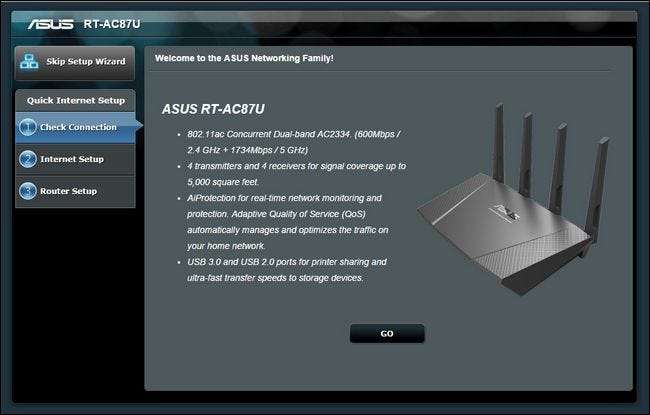
De wizard is zo snel dat u meer tijd zult besteden aan het aansluiten van alles aan het begin van het proces en naar uw modem loopt om deze aan het einde van het wizardproces opnieuw te starten dan dat u de installatiewizard daadwerkelijk zult gebruiken. Zodra u de basisconfiguratie met bijgewerkte wifi-wachtwoorden heeft voltooid en uw fysieke netwerkhardware op de router is aangesloten, bent u klaar om online te gaan.
Alle verdere instellingen zijn gereserveerd voor aangepaste functies die u al dan niet activeert. Standaard zijn de talrijke geavanceerde functies uitgeschakeld om veiligheidsredenen (maar kunnen ze gemakkelijk worden ingeschakeld).
Test het rijden met de speciale functies
Persoonlijk en professioneel hebben we genoeg routers gebruikt en beoordeeld, zodat we er altijd op voorbereid zijn dat zelfs een geweldige router ten minste één functie mist die we echt leuk zouden vinden. Als je het soort gebruiker bent met een huis vol met apparaten, een thuisserver, een verlangen om op afstand verbinding te maken met je thuisnetwerk, en je het potentieel van elke router die je in de mix brengt absoluut maximaliseert, is het typisch om te ontdekken dat er slechts een frustrerend ding dat de router niet kan.
Als we niets anders kunnen zeggen over de RT-AC87U, kunnen we zeggen dat we door de lange lijst met functies hebben gekamd, over de menu's hebben nagedacht, en we konden geen enkele functie vinden die we wilden die niet al in de firmware van de router zat: nee moeten wachten op updates en het is niet nodig om firmwares van derden te flashen; het zit allemaal in de stapel functies die al in de router zijn ingebakken. Laten we eens kijken naar enkele van de functies waarvan u zeker wilt profiteren.
Gastnetwerken: Nu de meeste mid-range tot high-end routers over meerdere wifi-radio's en antennes beschikken, is het niet ongebruikelijk routers te vinden met een "gastnetwerk" -functie. De RT-AC87U heeft niet alleen een gastnetwerk dat het kan implementeren zes gastnetwerken. Nu ben je misschien klaar om te vragen: "Waarom zou ik in vredesnaam zes gastnetwerken nodig hebben?", Vooral als je de gedachte kadert in de context van het meer praktische gebruik van gastnetwerken: je wifi delen met huisgasten.
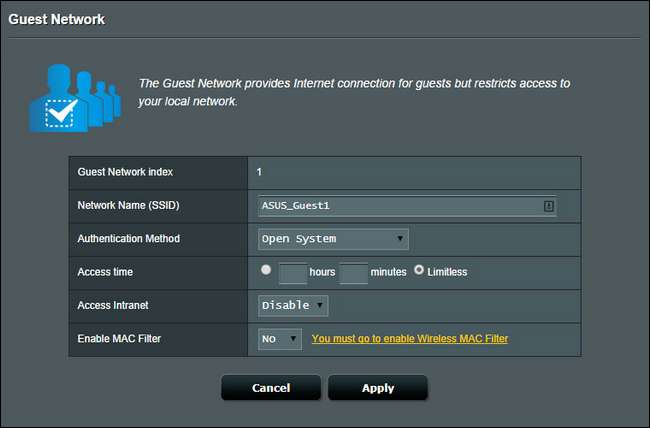
Het gastnetwerksysteem dat in de RT-AC87U is ingebouwd, is echter zoveel meer dan alleen een simpele reserve-SSID voor gasten. U kunt niet alleen een eenvoudige SSID voor het gastnetwerk instellen, maar u kunt ook een limiet instellen voor de toegangstijd, wat een heel slimme manier is om bijvoorbeeld te regelen hoe lang een kind Wi-Fi-toegang kan gebruiken voordat de toegang verloopt. U kunt ook de toegang tot het lokale netwerk beperken of toestaan (een functie die, verbijsterend genoeg, afwezig is in meer dan enkele van de routers die we hebben gebruikt). Tot op heden is het gastnetwerksysteem op de RT-AC87U de meest uitgebreide functionaliteit die we hebben gezien.
AiProtection: Het "AiProtection" -pakket op de RT-AC87U biedt twee verschillende toolsets: algemene netwerkbeveiliging en ouderlijk toezicht. Als u geen van beide inschakelt, profiteert u nog steeds van het soort firewallbescherming dat elke moderne router biedt. Als u ze echter inschakelt, krijgt u extra functies die u normaal gesproken nodig heeft een alternatieve DNS-tool of lokale software op uw computers om te bereiken.
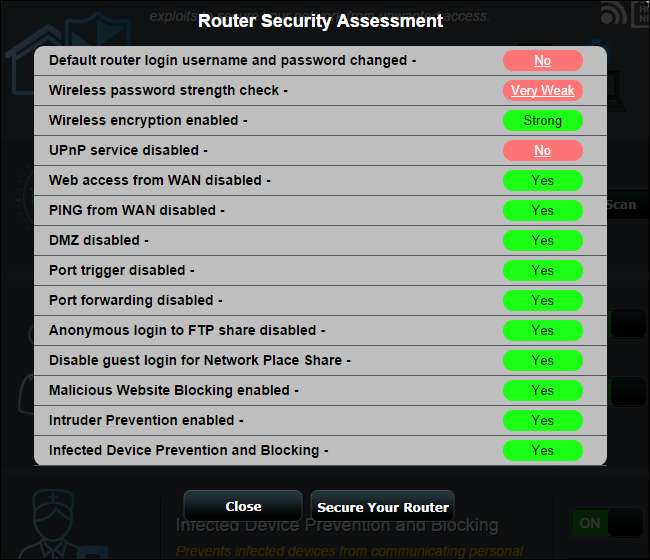
De hulpprogramma's voor netwerkbeveiliging zijn fantastisch omdat ze bescherming op routerniveau bieden op al uw apparaten. Ze omvatten de mogelijkheid om kwaadaardige sites te blokkeren, detectie van geïnfecteerde apparaten (en automatische blokkering van die apparaten), en een zeer handige "Router Security Scan" die alle instellingen op uw router controleert en de resultaten presenteert in een gemakkelijk te lezen tabel met welke beveiligingslekken aanwezig zijn (bijv. je hebt de DMZ-zone ingeschakeld of het wifi-wachtwoord is niet ingesteld). Zie de bovenstaande schermafbeelding waar we de router zo hebben ingesteld dat er tijdens de scan waarschuwingen worden gegenereerd.
Zelfs als je de dingen met opzet hebt ingesteld zoals ze zijn, is het een geweldige tool die laat zien wat je misschien wilt oplossen om de beveiliging te verbeteren. We zouden heel graag zien dat dit soort zelfbeoordelingstools in routers van andere fabrikanten verschijnen.
Aan de kant van ouderlijk toezicht zijn er eenvoudig in te stellen bedieningselementen voor het beperken van de toegang tot websites en applicatiecategorieën zoals inhoud voor volwassenen, instant messaging, P2P / bestandsoverdrachtprotocollen en streaming / gaming-inhoud, allemaal ingesteld op een client-voor-client basis.
Onze enige kleine klacht over deze sectie is dat er geen manier was om de specifieke dingen te zien die door elke categorie werden omvat. Hoewel brede blokkering prima werkt wanneer u een tablet of pc vergrendelt voor een jong kind, zou de mogelijkheid om dingen aan te passen en mogelijk sites of protocollen op de witte lijst te zetten (terwijl u nog steeds het ouderlijk filter gebruikt) voor oudere kinderen leuk zou zijn. Toch is het aanbod hier veel geavanceerder dan de meeste bedrijven bieden en we waarderen de opties.
Naast het inhoudsfilter is er ook een zeer gedetailleerd tijdschema waarmee u eenvoudig een geavanceerd tijdschema kunt instellen voor elk apparaat in uw thuisnetwerk; perfect voor het verduisteren van internettoegang voor het slapengaan van Junior.
Adaptieve QoS: Quality of Service-beperkingen / traffic shaping is niets nieuws in de thuisroutermarkt, maar net als sommige van de andere functies die we al hebben besproken, gaat de RT-AC87U boven en buiten op deze afdeling.
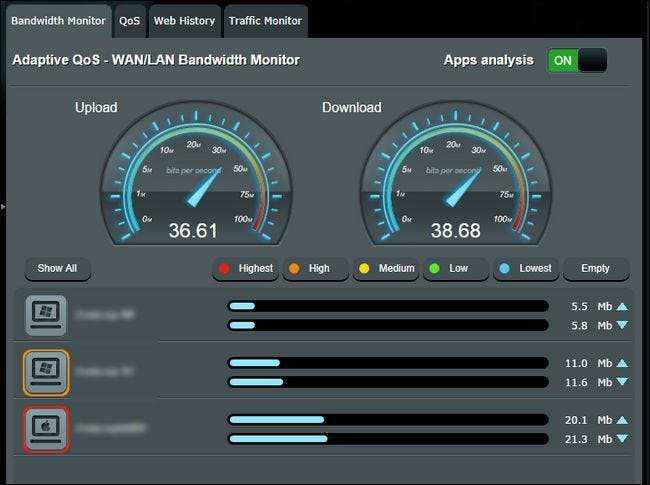
Vanuit het QoS-menusysteem kunt u eenvoudig uw bandbreedte bewaken, individuele client / app-tracking inschakelen om te zien wie (of wat) uw bandbreedte gebruikt, en schakelen tussen traditionele QoS en dynamische / adaptieve QoS. Traditionele QoS vertrouwt op handmatige configuratie waarbij de gebruiker prioriteit geeft aan zijn eigen verkeer en de adaptieve QoS gebruikt algoritmen om het verkeer direct aan te passen op basis van de huidige eisen. U kunt ook uw bandbreedtegebruik op een gedetailleerder niveau volgen door het verkeer op te splitsen in totaal internetverkeer, bekabeld verkeer, 2,4 GHz en 5 GHz.
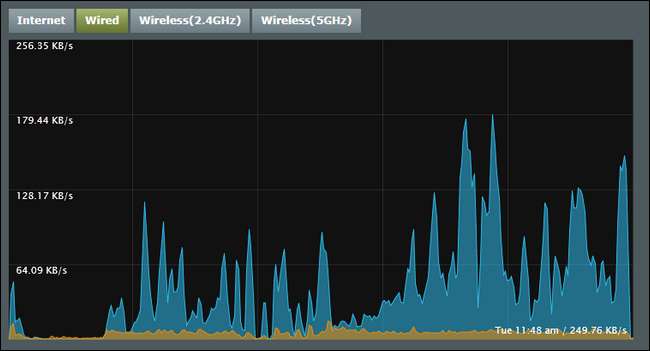
Drie jaar geleden was dit het soort dingen dat we hebben gebruikt om aangepaste firmware van derden te installeren en nu wordt het direct vanaf de fabriek meegeleverd. In feite zou hetzelfde gezegd kunnen worden voor bijna alle functies op de RT-AC87U; we gebruikten al onze routers flashen om zelfs maar de helft van de functies te krijgen die bij dit apparaat worden geleverd.
USB-toepassingen: Het gedeelte USB-toepassingen van het routermenu is praktisch een Zwitsers zakmes van manieren om de USB-poorten op de router te gebruiken. U kunt een USB-flashstation of HDD koppelen en de bestanden lokaal delen via FTP, Samba (eenvoudige Windows-shares), UpNp en iTunes-streaming. Dezelfde USB-poorten ondersteunen ook Time Machine-functionaliteit als je een Mac-gericht huishouden hebt.
U kunt de bestanden ook delen met AiDisk en een bijpassende Android- of iOS-applicatie om op afstand verbinding te maken met uw thuisnetwerk. We hebben een groot aantal van deze eenvoudige router-NAS-tools gebruikt en we moeten zeggen dat AiDisk en de bijbehorende mobiele app tot nu toe onze favoriet is. De installatie is zo eenvoudig en het bevat een geweldige beveiligingsfunctie: wanneer u de mobiele app installeert, moet u ten minste één keer lokaal verbinding maken met de router om de verbinding te verifiëren. Nadat u de verbinding heeft geverifieerd, kunt u eenvoudig verbinding maken met uw gedeelde bestanden, waar ook ter wereld.
Naast al die goede dingen op het gebied van USB en het delen van bestanden, kunt u een printer aansluiten om de router een printserver te gebruiken en een 3G / 4G Android-telefoon of een mobiele USB-modem / hotspot aansluiten om als gegevensbron te fungeren als uw breedbandverbinding is uit de lucht.
Ten slotte bevat het zelfs een tool, "Download Master", die een eenvoudige BitTorrent / NZB-downloadtool toevoegt die torrents en NZB-bestanden naar een USB-harde schijf downloadt. De tools zijn lang niet zo geavanceerd als zelfstandige tools, zoals degene die we je laten zien in onze Gids om aan de slag te gaan met Usenet bijvoorbeeld, maar ze zijn bruikbaar en het feit dat er nu routers op de markt zijn die krachtig genoeg zijn om een hele reeks reguliere routertaken uit te voeren, plus het draaien van een torrent of Usenet-client is echt geweldig.
AiCloud: AiCloud is nauw verbonden met de USB-opslagopties die we zojuist hebben besproken. Het neemt de USB-opslag in beslag, voegt een dynamische DNS-hostnaam toe (als je deze wilt gebruiken) zoals yournetworknickname.asuscomm.com en voegt nog meer functionaliteit toe.
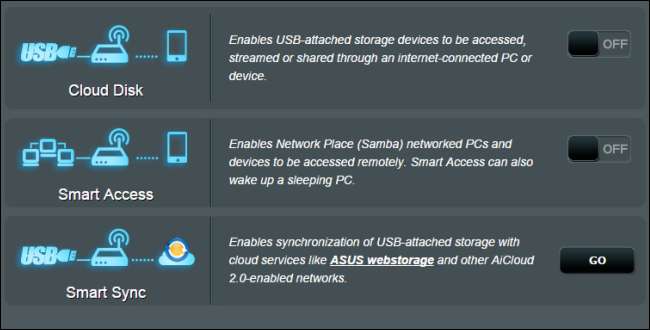
Met het AiCloud-systeem kunt u verbinding maken met shares op uw lokale netwerk (en zelfs een Wake-on-LAN-pakket verzenden om computers in slaapstand waartoe u toegang wilt te wekken). U kunt ook via USB aangesloten opslag synchroniseren met de cloudopslag van ASUS (of andere cloudproviders die het protocol ondersteunen).
VPN: Hoewel de laatste twee functies (het delen van USB en AiCloud) het gemakkelijk maken om bij lokale bestanden te komen, willen veel mensen ook veilig verbinding maken met lokale services. De VPN-functionaliteit in de RT-AC87U is zeer flexibel en biedt zowel eenvoudige PPTP VPN-verbindingen als OpenVPN.
De opname van het oudere PPTP VPN-systeem lijkt misschien niet veel, maar het is geweldig voor achterwaartse compatibiliteit en voor apparaten zoals Android die geen native ondersteuning bieden voor OpenVPN; de langzame verwijdering van PPTP-functionaliteit door verschillende leveranciers heeft ons meer dan een beetje gefrustreerd.
Beide services kunnen maximaal 16 gebruikersnaam- en wachtwoordcombinaties hebben, waardoor het gemakkelijk is om de toegang van vrienden of familieleden in te trekken zonder al uw eigen apparaten opnieuw in te stellen.
Prestatiebenchmarks
We waren zo blij met het brede scala aan functies dat direct in de RT-AC87U is ingebouwd dat zelfs als het niet echt beter presteerde dan de routers in onze huidige stal, we het nog steeds als een goede prijs beschouwen. Gelukkig was dat echter helemaal niet het geval en we zijn blij te kunnen melden dat de vier antennes en extra wifi-radio's aanzienlijk bijdragen aan de prestaties van het apparaat.
Ter vergelijking hebben we de RT-AC87U vergeleken met de Netgear R7000. De R7000 is een perfect respectabele router en hoewel hij geen directe concurrent is van de pas uitgebrachte RT-AC87U, zit hij zeker in dezelfde gewichtsklasse.
Wi-Fi-dekking: Testpunt voor testpunt in ons huis en lopend naar de randen van het pand, de werkelijke wifi-dekking tussen de RT-AC87U en de R7000 was bijna gelijk, waarbij de RT-AC87U een lichte boost piepte. Waar de RT-AC87U echt schitterde in termen van dekking, ging verder dan de zwaar bedekte kern van de Wi-Fi-paraplu; toen we eenmaal naar de aangrenzende gebouwen waren verhuisd en zelfs verderop in het blok, bleef het signaal van de router erg sterk. Het dekkingsbereik op de RT-AC87U is behoorlijk indrukwekkend. We waren in staat om een Skype-gesprek te houden en een paar honderd meter buiten het huis vrij te maken.
Het marketingexemplaar voor de router geeft aan dat deze met gemak een huis van 5000 vierkante meter kan bedekken en, tenzij u in een betonnen bunker woont, hebben we weinig reden om aan die bewering te twijfelen nadat we het bereik in ons huis, op het erf en verder hebben getest. .
Gegevensoverdrachtsnelheden: De RT-AC87U is een snelle router, precies zoals je zou verwachten. Het heeft vergelijkbare routers niet weggeblazen in elke testcategorie, maar de algehele prestaties waren verreweg de beste die we hebben gezien in een thuisrouter.
Tijdens bestandsoverdrachten op de 2,4 Ghz-band behield de router gemiddeld 170 Mbps (aanzienlijk sneller dan de 110 Mbps die de R7000 gemiddeld had). Voor 5Ghz-bestandsoverdrachten was de router gemiddeld 498 Mbps (terwijl de R7000 gemiddeld 417 Mbps was).
Bij gebruik van de router als een NAS en het lezen / schrijven van bestanden naar de aangesloten opslag, had de RT-AC87U gemiddeld 28 Mbps schrijf- en 34 Mbps leesbewerkingen (terwijl de R7000 37 Mbps schrijfbewerkingen en 56 Mbps leesbewerkingen had).
Al met al waren de prestaties van de RT-AC87U echter hoog genoeg dat er bij dagelijks gebruik geen verschil was in welke categorie dan ook. We waren in staat om Netflix naar meerdere televisies te streamen, grote bestanden te downloaden, games te spelen, bestanden van de ene computer naar de andere te kopiëren en anders onze breedbandverbinding zonder problemen te verzadigen. De meerdere radio's en antennes leveren fantastisch werk en bieden een brede, gelijkmatige en grondige dekking.
De grootste waarschuwing: We nemen nu al een jaar "het grootste voorbehoud" op in onze routerrecensies, en terecht. De routertechnologie vordert aanzienlijk sneller dan de overeenkomstige acceptatie van Wi-Fi-technologie in draagbare elektronica. De RT-AC87U, de router waarop we ons vandaag concentreren, kan echte gigabit wifi-overdrachtssnelheden bereiken, maar enkel en alleen indien gekoppeld met een bijbehorende 4 × 4 Wi-Fi-ontvanger. Tot op heden zijn dergelijke ontvangers niet meer aanwezig (en het is zeldzaam om zelfs maar een 3 × 3 ontvanger te vinden). Als u de overdrachtssnelheden van de RT-AC87U daadwerkelijk wilt koppelen, moet u op dit moment de router koppelen aan een andere identieke router in bridge-modus om de volledige capaciteit van zijn wifi-banden daadwerkelijk te verzadigen.
Dat gezegd hebbende, bent u uw router voor meer dan een paar jaar solide toekomstbestendig. Je hebt meer dan genoeg bandbreedte en snelheid voor je huidige 802.11n-apparaten en genoeg over voor de meer geavanceerde 802.11ac-apparaten die je toevoegt.
The Good, The Bad en The Verdict
Geïnstalleerd, functies beoordeeld en snelheid getest, wat zeggen we over de RT-AC87U? Laten we het opsplitsen.
De goede:
- De RT-AC87U heeft het beste bereik van alle routers die we tot nu toe hebben getest. Tenzij uw rug veertig letterlijk veertig hectare is, zou u overal op uw terrein van wifi moeten kunnen genieten.
- De feature set is, zoals aanwezig, ongeëvenaard; we kunnen niet geloven hoeveel spullen ASUS in de firmware voor deze router heeft gestopt. Meerdere gastnetwerken, geweldige beveiligingsfuncties (inclusief de routerscan voor zelfbeoordeling), solide ouderlijk toezicht, een fantastische mobiele app voor externe toegang en meer dekken een groot aantal functies zonder dat de gebruiker hoeft over te schakelen naar firmware van derden.
- Het grote aantal functies dat de USB-poorten kunnen uitvoeren (delen van afdrukken, delen van bestanden, 3G / 4G-modemtoegang, enz.) Vergroten de mogelijkheden van uw thuisnetwerk echt.
- De stevige 3 × 3 2,4 Ghz en 4 × 4 5 Ghz radio-instellingen zorgen ervoor dat je meer dan genoeg wifi-stroom hebt voor zelfs een groot huis dat tot de nok toe gevuld is met wifi-gadgets.
- Ondanks het algemene gebrek aan 3 × 3 en 4 × 4 Wi-Fi-adapters op de markt, koop je nog steeds een flink stuk toekomstbestendig met de RT-AC87U.
De slechte:
- Zoals bij elke premiumrouter, betaalt u een aardig cent voor alle functies. Als u gewend bent aan uw gemiddelde router van $ 50, die uit de winkel van de plaatselijke elektronicawinkel komt, is het moeilijk om de sprong naar een prijs van $ 280 in te slikken.
- Hoewel de prestaties over de hele linie hoog waren, versloeg de RT-AC87U de jaar oude R7000 niet in NAS-functietests. De prestaties waren niet slecht in termen van dagelijks gebruik, maar we zouden verwachten dat een nieuwer en krachtiger apparaat een iets oudere router overtreft.
- Naast het upgraden van uw router, moet u ook uw wifi-adapters upgraden als u het maximale uit uw verbindingen wilt halen. Als je echter geen snelheidsfreak bent, zul je heel blij zijn als je je 802.11g- en 802.11n-adapters lang ziet gillen terwijl ze zijn aangesloten op de RTAC87U.
Het vonnis:
Wat is na al dit testen en benchmarken het uiteindelijke oordeel? Als je een router hebt die meer dan een paar jaar oud is en je kunt je de RT-AC87U veroorloven, dan is er echt geen enkele reden om niet op te raken en er een te kopen. Tot op heden heeft deze router meer out-of-the-box-functies dan alle routers die we hebben getest (of zelfs in bezit hebben gehad) en al die functies, gewoon oud, werkten zonder ook maar het minste gedoe. Zelfs de tools voor beheer op afstand en het delen van bestanden (routerfuncties die notoir kieskeurig zijn) waren binnen enkele minuten na het instellen van de router en zonder zelfs maar een probleempje operationeel.
De RT-AC87U heeft het installatiegemak en de enorme dekking waar incidentele gebruikers naar hunkeren, en de functies en tools die ervaren gebruikers wensen, alles in één snel pakket. Als je net een nieuwe router hebt gekocht, wil je wachten tot deze router is vervangen voordat je dat soort geld op nieuwe hardware spettert. Als u echter iets minder gebruikt dan de eersteklas router van vorig jaar, kunt u upgraden naar de RT-AC87U.







